实达标准24针打印机驱动
- 格式:docx
- 大小:24.29 KB
- 文档页数:2
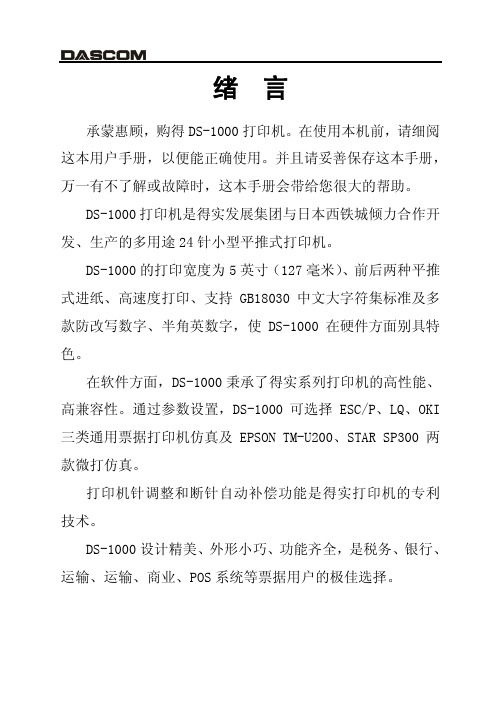

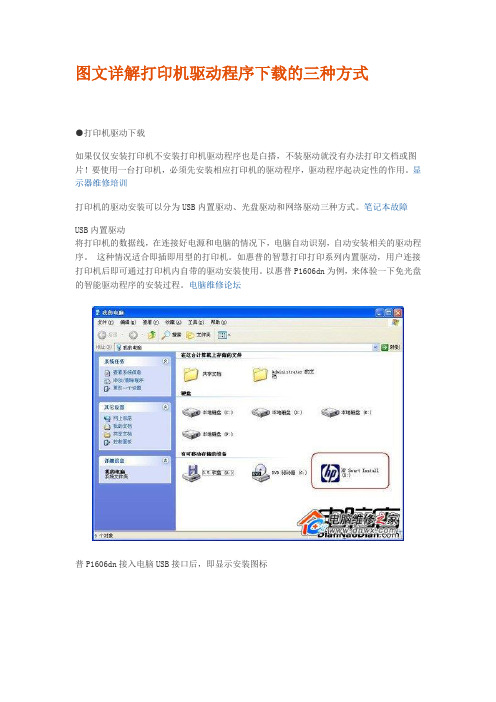
图文详解打印机驱动程序下载的三种方式●打印机驱动下载如果仅仅安装打印机不安装打印机驱动程序也是白搭,不装驱动就没有办法打印文档或图片!要使用一台打印机,必须先安装相应打印机的驱动程序,驱动程序起决定性的作用。
显示器维修培训打印机的驱动安装可以分为USB内置驱动、光盘驱动和网络驱动三种方式。
笔记本故障USB内置驱动将打印机的数据线,在连接好电源和电脑的情况下,电脑自动识别,自动安装相关的驱动程序。
这种情况适合即插即用型的打印机。
如惠普的智慧打印打印系列内置驱动,用户连接打印机后即可通过打印机内自带的驱动安装使用。
以惠普P1606dn为例,来体验一下免光盘的智能驱动程序的安装过程。
电脑维修论坛普P1606dn接入电脑USB接口后,即显示安装图标第一步:双击安装程序后,可直接进入安装协议许可界面第二步:准备安装打印机阶段第三步:准备安装打印机阶段第四步:安装完成打印安装完成弹出的惠普指南帮助导航界面这种内置驱动避免了重装电脑操作系统后,一时找不到驱动程序光盘而无法安装打印机的尴尬,打破了延续多年的以光盘或网络来安装打印驱动的传统操作方式所带来的不便。
光盘驱动一般打印产品光盘驱动中会带有该产品的网络打印驱动和USB连接打印驱动,正确连接打印机后,需将厂家提供的光盘,插入到电脑的光驱中,通过系统提示逐步进行下一步指令,安装好打印机的驱动。
注:一般完成后,需要将电脑重启。
网络打印(真正免驱动打印)惠普ePrint云打印方案惠普的云打印,用户通过发送邮件进行打印无需安装打印驱动;无线网络打印,用户通过手机平板电脑等无线移动终端设备通过安装打印应用程序使用无线网连接打印产品进行打印。

各种机型使用方法B08系列一、面板按键功能与操作面板操作键:〖联机〗:联/脱机切换,暂停/恢复数据处理和接口数据传输。
〖高速〗:选择高速/超高速/信函质量打印方式。
也可用软件命令选择打印速度。
〖切纸〗:当使用连续纸打印,按一下此键则连续纸从装入位置向前进纸到切纸位置,再按一下此键则连续纸向后退纸到装入位置。
〖控制〗:和其他键组合使用。
〖换行/页〗:无数据或脱机状态时,按下此键后立即松开,打印纸向前进纸一行,按住此键不放则退出单页纸或连续纸向前进纸到下一页的页顶位置。
〖进/退纸〗:无数据或脱机状态时,按此键装入打印纸。
如果按此键之前已装人打印纸,按下此键则退出打印纸;如果摩擦/链轮切换杆在摩擦进纸位置,则根据单页纸退纸方向退出单页纸;如果摩擦/链轮切换杆在链轮进纸位置,则连续纸页顶向后退到链轮上。
组合键功能:〖控制〗+〖进/退纸〗:向后进纸1/180英寸。
〖控制〗+〖换行/页〗:向前退纸1/180英寸。
〖控制〗+〖高速〗:开启压缩打印或取消压缩打印功能,压缩率需要在EDS中设置。
〖控制〗+〖联机〗:清打印机数据缓冲区,并初始化打印机。
注:以上控制键及其组合功能除了联机键,都需在无数据或脱机暂停状态下使用。
高级面板功能:中文自检打印:按住〖进/退纸〗键的同时,打开打印机电源开关。
西文自检打印:按住〖换行/页〗键的同时,打开打印机电源开关。
双向打印成列度调整模式:按住〖控制〗+〖换行/页〗+〖进退/纸〗:键的同时,打开打印机电源开关。
按〖控制〗+〖换行/页〗键调整值减1,按〖控制〗+〖进退/纸〗键调整值加1,按〖高速〗键切换不同速度下的成列度调整十六进制倾印:按住〖换行/页〗+〖进/退纸〗键的同时,打开打印机电源开关。
恢复出厂默认设置:按住〖控制〗+〖高速〗+〖切纸〗键的同时,打开打印机电源开关,听到一声长鸣声后,打印机恢复到出厂默认设置状态。
EDS设置:按住〖控制〗+〖高速〗键(或〖控制〗+〖切纸〗键)的同时,打开打印机电源开关,可以进入EDS1(或EDS2)设置模式。

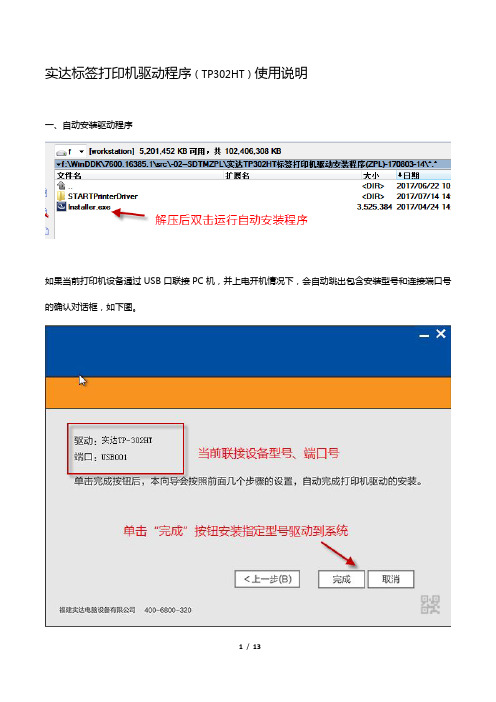
实达标签打印机驱动程序(TP302HT)使用说明一、自动安装驱动程序如果当前打印机设备通过USB口联接PC机,并上电开机情况下,会自动跳出包含安装型号和连接端口号的确认对话框,如下图。
如果当前未连接打印机、或未使用USB口联机、或打印机未开机、或打印机未返回具体产品型号信息,则跳出让用户手动选择安装驱动型号及连接端口的对话框,如下图。
安装成功,在“开始”菜单——“打印机和传真”(winxp)或”设备和打印机”(win7)页面上会新增图标,并自动设为默认打印机。
(注:点击Installer.exe自动安装程序不会生成副本n,手动添加有可能会出现产生副本情况)安装失败,会弹出错误提示信息对话框,包含错误代码(详见附件《驱动安装程序错误代码对照表》。
注:该错误代码对照表仅针对“Installer.exe”自动安装模式,手动安装驱动不适用)。
二、手动添加打印机驱动(以WinXP为例)1.点击“开始”菜单——“打印机和传真”;2.点击“添加打印机”,屏幕出现如下添加打印机向导,点击“下一步(N)”按钮;3.选择“连接到此计算机的本地打印机”,然后点击“下一步(N)”按钮;4.在“使用以下端口”下拉框中选择合适的端口,然后点击“下一步(N)”按钮;5.点击“从磁盘安装(H)”,将出现类似下面所示的界面,点击“浏览”按钮,选择驱动安装包(解压后)所在路径,点击“确定”;6.选择打印机型号,单击“下一步(N)”按钮;7.单击“完成”按钮,将指定驱动程序安装到系统。
三、具体打印功能界面操作及使用说明如下1、打印首选项a)新增支持彩色模式,打印效果更浓更清晰,适用于与一些彩色或灰度打印内容(如网页)b)其他常规打印首选项功能设置。
如图i.纸张规格:选择打印纸型,默认“60x40mm”纸型;ii.份数:支持同份文档多次打印,默认1份。
2、“高级”属性页说明:为了解决标签打印机在高速(>=150mm/s)连续打印过程中不产生停顿的问题,“Installer.exe”安装成功后默认设为“直接打印到打印机”,手动添加打印机安装则不会改变该设置,仍为“使用后台打印”。
实达打印机各机型程序下载⽅法和错误灯信息汇总各机型程序下载⽅法和错误灯信息汇总⼀、程序下载(⼀)B05下载(1)按“换⾏”+“联机”键开机,“⾼速”+“拷贝”+“联机”灯亮;(2)再按“进/退纸”键,“⾼速”、“拷贝”、“联机”、“电源”灯交替亮,表⽰正在等待并⼝数据;(3)运⾏COPY命令后,指⽰灯显⽰进度,若下载成功,打印机将⾃动重启。
(4)指⽰灯显⽰进度详解:COPY命令运⾏后,“⾼速”+“拷贝”灯亮,表⽰程序芯⽚正在擦除;监控程序下载时,“⾼速—》拷贝—》联机—》电源”灯进度指⽰,共4段;字库程序下载时,“电源—》联机—》拷贝—》⾼速”灯组成4位⼆进制指⽰,共分8段。
(⼆)B08下载(1)按“联机”+“控制”+“进/退纸”键开机,等待⾯板灯全部亮起后再放开按键,“联机”+“拷贝”+“⾼速”灯缓慢闪烁;(2)运⾏COPY命令后,等待“联机—》缺纸—》拷贝—》压缩—》⾼速—》切纸”灯进度指⽰,若下载成功,打印机将⾃动重启。
(三)P12下载(1)按“控制”+“⾼速”+“切纸”键开机,“厚纸”、“缺纸”、“切纸”、“前槽”、“后槽”灯慢闪烁;(2)运⾏COPY命令后,“厚纸”、“缺纸”、“切纸”、“前槽”、“后槽”灯依次亮起,指⽰下载数据的进度;(3)所有灯全亮,下载完成。
(四)P03下载(1)按“控制”+“⾼速”+“切纸”键开机,等待⾯板灯全部亮起后再放开按键,“链轮”+“0点”灯缓慢闪烁;(2)运⾏COPY命令后,等待“链轮—》厚纸—》数据—》0点—》⾼速—》缺纸”灯进度指⽰,若下载成功,打印机将⾃动重启。
(五)P32下载(1)按“控制”+“⾼速”+“切纸”键开机,等待⾯板灯全部亮起后再放开按键,“链轮”+“0点”灯缓慢闪烁;(2)运⾏COPY命令后,等待“链轮—》厚纸—》数据—》0点—》⾼速—》缺纸”灯进度指⽰,若下载成功,打印机将⾃动重启。
⼆、错误信息(⼀)B05:(1)下载时,“联机”+“电源”灯闪:表⽰标识符不对(下载时,程序进⾏标识符检查);(2)“压缩”+“电源”灯闪:RAM出错,查RAM芯⽚;(3)“压缩”+“联机”灯闪:打印头温度检测出错,查打印头和温度检测电路;(4)“压缩”+“联机”+“电源”灯闪:CR传感器检测出错,查CR传感器和字车系统;(5)“⾼速”+“压缩”灯闪:EEPROM写/读出错,查EEPROM芯⽚;(6)“⾼速”+“压缩”+“电源”灯闪:串⼝缓存溢出,查串⼝流控;(7)“⾼速”+“压缩”+“联机”灯闪:Watchdog出错,程序跑飞,查主板相关芯⽚;(8)“⾼速”+“压缩”+“联机”灯闪,“电源”灯亮:软中断出错;(9)“⾼速”+“压缩”灯闪,“联机”+“电源”灯亮:USB芯⽚出错,查USB芯⽚;(10)“⾼速”+“压缩”+“电源”灯闪,“联机”灯亮:字库版本出错,升级字库或查字库芯⽚;(11)“⾼速”+“压缩”+“联机”+“电源”灯闪:监控程序出错,重新下载监控程序。
第一篇:PR2E系列打印机驱动安装使用说明书1安装使用说明书一,首先检查打印机:。
把打印机取出来打开机器上的盖子。
检查色带是否装好(色带是黑色的长盒子,横卡在上面固定好的。
有时在路上可能会震动松掉)二,然后连接打印机:连接好打印机后面两条线(一条黑色的电源线一条蓝色的连接电脑的数据线)连接好后再前面左下角电源开关。
开起来。
放一A4纸进去。
正常的他会吸住一点点在门口的等待打印的状态。
一切正常后三,打印机驱动安装:不需要光盘。
仿真EPSON LQ1600驱动。
按照以下步骤在电脑上操作XP系统安装驱动步骤打印机驱动安装步骤如下:第一步:点开电脑屏左下角开始——设置——打印机和传真——添加打印机!第二步:点下一步选连接到计算机的本地打印机把自动检测并安装即插即用打印机前面的√去掉,点下一步第三步:、端口选择USB001如果有USB002就选择USB002(要点开右边的向下的箭头会显示端口出来),点下一步第四步:左边出现厂商选择EPSON,右边打印机选择LQ1600K 再点下一步。
然后一直下一步。
一直到完成。
就安装起来了。
如果出现什么提示就在网上联系我们WIN7 系统打印机驱动添加步骤:点开电脑左下角开始菜单设备与打印机现点。
添加打印机选择本地添加打印机端口改成USB001 下一步。
选择厂商和型号这一步后先不要选择要点。
Window Upate 更新驱动(需要几分钟请耐心等待)等更新出驱动后。
左边选择EPSON 右边选择LQ1600K然后再一直。
下一步。
到完成安装就可以了打印机上面的按健功能:上面三个按健:station1(菜单) lock(退纸/暂停) station2(选择)第二篇:条码打印机安装方法(USB端口驱动安装)条码打印机是一种使用非常使用的热转印机,对于大多数人来说,如何安装该机器还是很陌生,下面深圳市互信恒科技将逐一介绍如果安装和使用该机器,以下已示意图来说明如何安装该机器。
安装驱动之前确认打印机已经接好电源,USB线已经跟电脑连接号,标签纸和碳带安装正常,电脑的USB端口使用正常,当前操作系统为XP系统。
实达标准24针打印机驱动
实达标准24针打印机是一款性能稳定、打印速度快的打印设备,但是在使用过程中,我们可能会遇到驱动安装不正确或者驱动丢失的问题。
为了让大家更好地使用实达标准24针打印机,本文将为大家介绍如何正确安装实达标准24针打印机驱动。
首先,我们需要确认实达标准24针打印机的型号和操作系统的版本。
在安装驱动之前,我们需要确保驱动程序与打印机型号和操作系统版本相匹配,否则可能会导致驱动安装失败或者无法正常使用打印机。
接下来,我们可以通过以下步骤来安装实达标准24针打印机驱动:
1. 打开计算机,插入实达标准24针打印机的驱动光盘或者下载最新的驱动程序安装包;
2. 双击驱动安装程序,按照提示完成驱动安装过程;
3. 完成安装后,重启计算机,确保驱动程序已经成功加载。
在安装驱动程序的过程中,需要注意以下几点:
1. 确保驱动程序来源可靠,避免从未知的网站下载驱动程序,以免安装了恶意软件;
2. 在安装过程中,按照提示逐步进行,不要随意更改安装路径或者其他设置,以免导致安装失败;
3. 如果在安装过程中遇到问题,可以查看安装程序提供的帮助文档或者在线支持,寻求帮助解决问题。
除了以上的安装步骤,我们还可以通过以下方法来更新实达标准24针打印机的驱动程序:
1. 打开设备管理器,找到实达标准24针打印机,右键点击选择“更新驱动程序”;
2. 在弹出的对话框中选择“自动搜索更新的驱动程序”;
3. 如果系统找到了新的驱动程序,按照提示完成更新。
通过以上方法,我们可以保证实达标准24针打印机的驱动程序是最新的,从而提高打印机的稳定性和性能。
总的来说,正确安装和更新实达标准24针打印机的驱动程序对于打印机的正常使用至关重要。
希望本文介绍的方法能够帮助大家解决实达标准24针打印机驱动安装和更新的问题,让大家能够更好地享受打印带来的便利。